PFX Importar/Exportar
PFX Importar/Exportar
Exportación/Copia de seguridad a un archivo .pfx
1.En el menú Inicio, haga clic en Run y luego escriba mmc.
2.Clic en File > Add/Remove Snap-in.
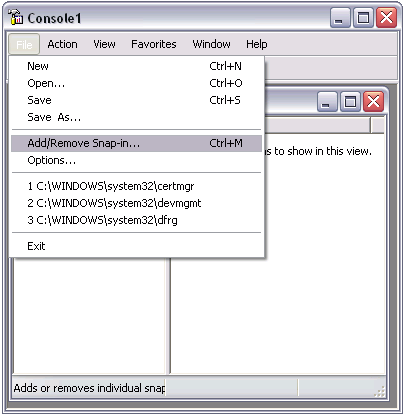
3. Clic en Add > Certificates > Add.

4. Seleccione Computer Account y luego haga clic en Next. Seleccione Local Computer y luego haga clic en Finish. A continuación, cierre la ventana «add standalone snap-in» y la ventana «add/remove snap-in»
5. Haga clic en + para expandir el árbol de la consola de certificados (computadora local) y busque el directorio/carpeta personal. Expanda la carpeta de certificados.
6. Haga clic con el botón derecho en el certificado que desea respaldar y seleccione ALL TASKS > Export.
7. Elija «Yes», exporte la clave privada e incluya todos los certificados en la ruta del certificado si es posible.
Advertencia: No seleccione la opción de eliminar clave privada.
8. Deje la configuración predeterminada y luego ingrese su contraseña si es necesario.
9. Elija guardar el archivo y luego haga clic en Finish. Debería recibir un mensaje de «export succesful». El archivo .pfx ahora se guarda en la ubicación que seleccionó.
Importación desde un archivo .pfx
1.En el menú Inicio, haga clic en Run y luego escriba mmc.
2.Clic en File > Add/Remove Snap-in.
3. Clic en Add > Certificates > Add.
4. Seleccione Computer Account y luego haga clic en Next. Seleccione Local Computer y luego haga clic en Finish. A continuación, cierre la ventana «add standalone snap-in» y la ventana «add/remove snap-in»
5. Haga clic en + para expandir el árbol de la consola de certificados (computadora local) y busque el directorio/carpeta personal. Expanda la carpeta de certificados.
6. Haga clic con el botón derecho en el certificado que desea respaldar y seleccione ALL TASKS > Import.
7. Siga el asistente de importación de certificados para importar su certificado principal desde el archivo .pfx. Cuando se le solicite, elija colocar automáticamente los certificados en los almacenes de certificados según el tipo de certificado.
Habilitación de un nuevo certificado en un servidor
1. En el menú Inicio, haga clic en Administrative Tools > Internet Information Services (IIS) Manager.
2. En el administrador de IIS, haga clic con el botón derecho en el sitio para el que desea usar el certificado y seleccione Properties.
3. Vaya a Directory Security > Server Certificate.. Esto iniciará el asistente de certificados de servidor.
4. Si tiene la opción, elija Assign an existing certificate al sitio y elija el certificado que acaba de importar.
Si no tiene esa opción, se le debe preguntar qué desea hacer con el certificado actual en el sitio. Elija la opción para reemplazar su certificado actual.
5. Busque el archivo .pfx que creó anteriormente y luego finalice el asistente de certificados. Es posible que deba reiniciar IIS o el servidor para que reconozca el nuevo certificado.